- Muallif Jason Gerald [email protected].
- Public 2023-12-16 11:45.
- Oxirgi o'zgartirilgan 2025-01-23 12:51.
Bu wikiHow sizga shaxsiy kompyuteringizda Android Studio dasturiga rasm qo'shishning asosiy bosqichlarini o'rgatadi. Android Studio - bu Android qurilmalari uchun ilovalarni ishlab chiqish uchun ishlatiladigan Google -ning rasmiy dasturi. Android ilovalarini ishlab chiqish juda zarur bo'lmasa -da, u ilovalarni ishlab chiqish jarayonini osonlashtiradigan turli xil vositalarga ega.
Qadam
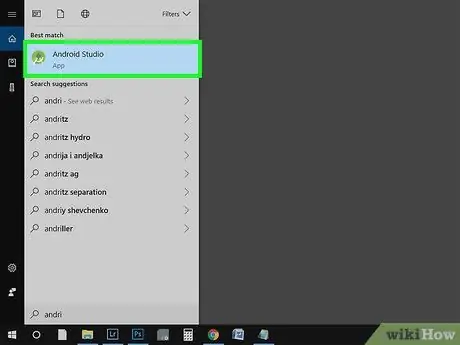
Qadam 1. Android Studio ishga tushirish
Har xil variantlar bilan qalqib chiquvchi oyna paydo bo'ladi.
-
Siz Android Studio belgisini ish stolida yoki "Ishga tushirish" tugmachasini bosish orqali topishingiz mumkin
va kalit so'zni kiriting " Android studiyasi"Qidirish satrida. Bu ilova belgisi yashil doira ustidagi kompasga o'xshaydi.
- Agar sizda Android Studio o'rnatilmagan bo'lsa, uni https://developer.android.com/studio#downloads saytidan bepul yuklab olishingiz va Android Studio -ni yuklab olishni tanlashingiz mumkin. Bundan tashqari, Mac yoki Linux versiyalari kabi boshqa variantlar uchun Yuklab olish parametrlarini tanlashingiz mumkin. Ilovani yuklab olish uchun xizmat shartlariga rozilik bildiring. Dasturni dastlabki sozlashni yakunlash uchun ekranda ko'rsatilgan ko'rsatmalarga amal qiling.
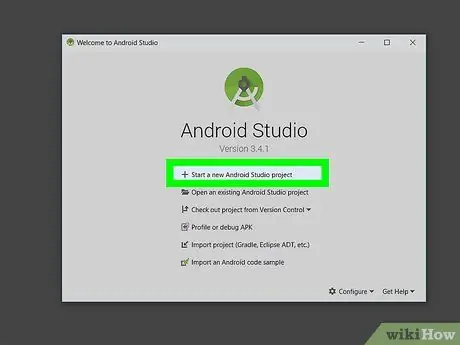
Qadam 2. Yangi Android Studio loyihasini ishga tushirish -ni tanlang
- Mavjud/saqlangan loyihani tahrir qilish uchun mavjud Android Studio loyihasini ochish -ni bosing.
-
Agar siz yangi loyihani boshlamoqchi bo'lsangiz:
- Ochilgan oynaning yuqori qismidagi yorliqlardan birini bosish orqali avval qurilma turini tanlang, so'ngra dastur faoliyatining turini ko'rsating.
- Bosing " Keyingi "davom etish uchun.
- Loyihani nomlang, dasturlash tilini tanlang va kerakli API minimal darajasini belgilang.
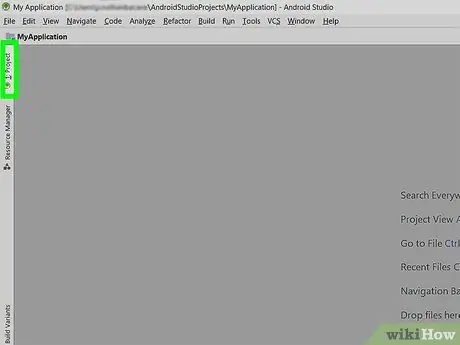
Qadam 3. Oynaning eng chap tomonidagi loyiha nomini bosing
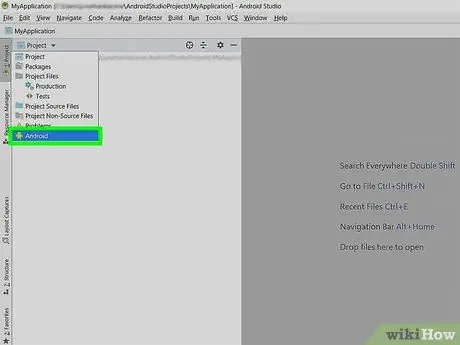
Qadam 4. o'qni tanlang
loyiha nomining yonida va ustiga bosing Android.
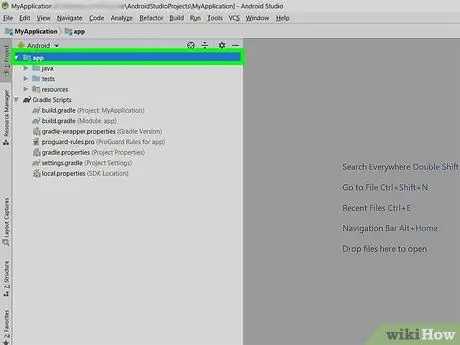
Qadam 5. Ochiladigan menyu o'q belgisini kengaytiring
yonida Ilovalar.
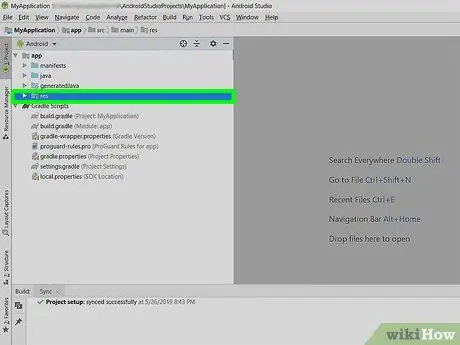
Qadam 6. Ochiladigan menyu o'q belgisini kengaytiring
yonida rez.
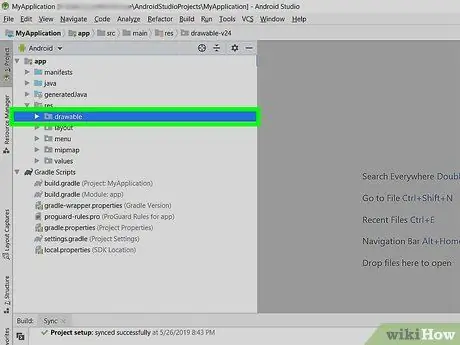
Qadam 7. Drawables papkasini bosing
Siz tanlashingiz kerak bo'lgan papka " chizilgan "papkalarda" rez ”.
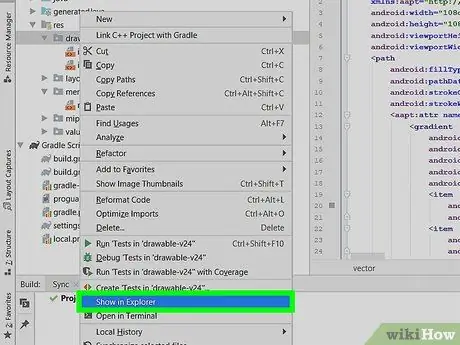
Qadam 8. Rasm fayllarini Android Studio -dagi chizilgan papkaga torting
Qalqib chiquvchi menyular " Ko'chirish "ko'rsatiladi.
- Shuningdek, siz rasm fayllarini nusxa ko'chirishingiz va ". chizilgan Fayllarni sudrab tashlab ketish o'rniga.
-
Rasm fayllarini qidirish uchun Explorer belgisini bosing

Windowswindows7_explorer vazifalar panelida yoki "Ishga tushirish" menyusida
Explorer -ga kirish uchun. Explorer oynasidan foydalanib kerakli rasmni o'z ichiga olgan papkani toping.
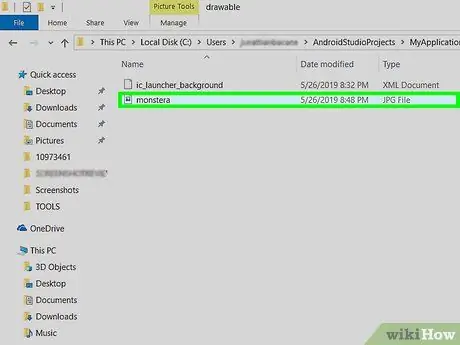
Qadam 9. Qalqib chiquvchi oynada OK ni tanlang
Ko'rsatilgan katalogning to'g'riligini ikki marta tekshirib ko'rishingiz mumkin "variantini qidiring. chizilgan "Ro'yxat yoki ro'yxat oxirida.
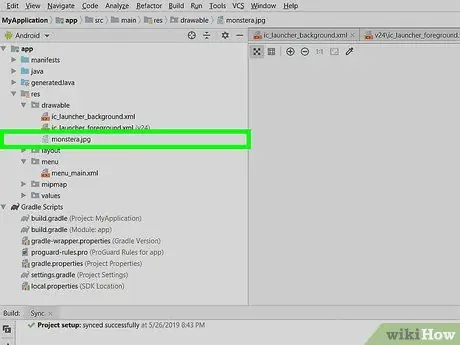
Qadam 10. Chizilgan rasm ostidagi rasm nomini ikki marta bosing
Endi siz Android Studio -dagi loyihangizga muvaffaqiyatli rasm qo'shdingiz.






